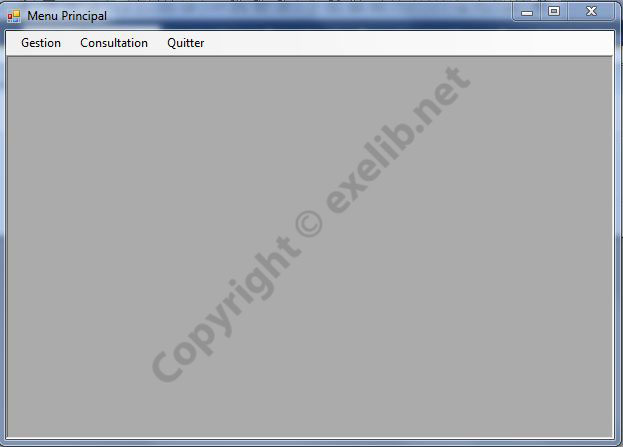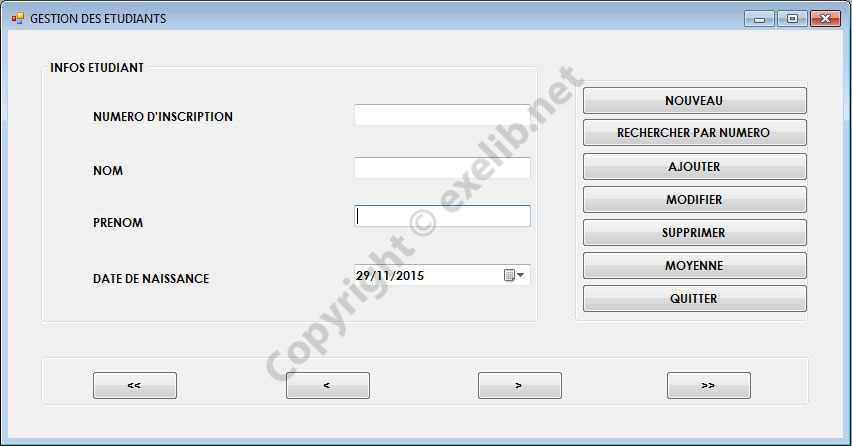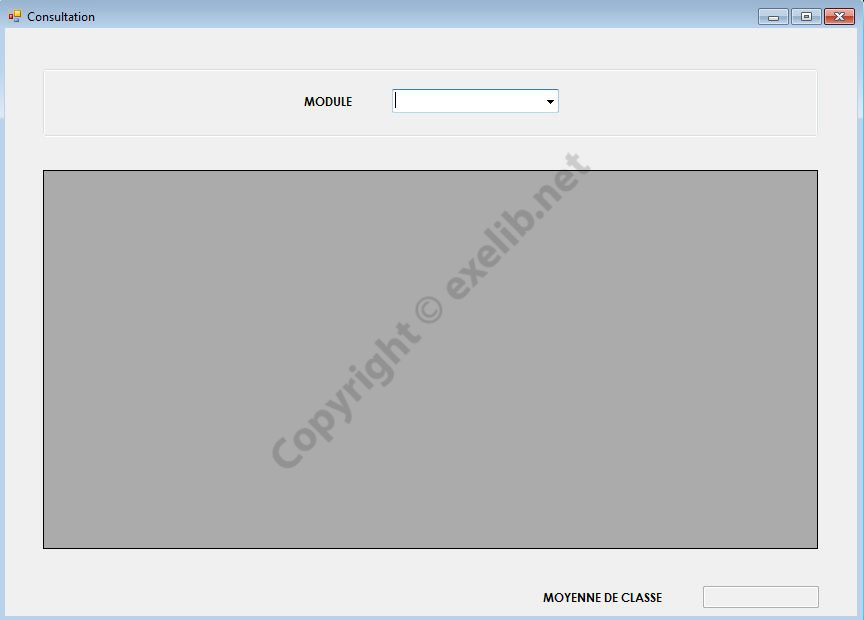Gestion des notes en mode connecté
Objectif :
Réaliser une application en ADO.NET permettant la gestion des notes pendant une année scolaire en mode connecté.
La base de données correspondante à l’application a la structure suivante :

Travail à faire:
Réaliser une application MDI selon les étapes suivantes:
Formulaire de Menu :
Au lancement de l’application il présente une feuille de démarrage avec des menus et sous menus.
Le menu « gestion » comporte les sous menus suivants :
- Gestion des étudiants
- Gestion des notes
Le menu « consultation » permet d’afficher un formulaire de consultation.
Formulaire de gestion des étudiants :
Réaliser le formulaire de gestion des étudiants en respectant les fonctionnalités ci-dessous :
- Le bouton Nouveau permet de vider tous les champs du formulaire.
- Le bouton Rechercher par numéro permet de chercher un étudiant par numéro et charger ses informations dans les contrôles correspondants.
- Le bouton Ajouter permet d’ajouter un étudiant en vérifiant la contrainte de remplissage de tous les champs et l’unicité du numéro d’inscription.
- Le bouton Modifier permet de modifier les informations d’un étudiant chargé.
- Le bouton supprimer permet de supprimer un étudiant à partir de son numéro.
- Le bouton Moyenne permet d’afficher la moyenne de l’étudiant chargé en vérifiant que toutes ses notes sont déjà saisies.
- Le bouton Quitter permet de fermer le formulaire.
Formulaire de gestion des notes :
Réaliser le formulaire de gestion de notes en respectant les fonctionnalités ci-dessous :
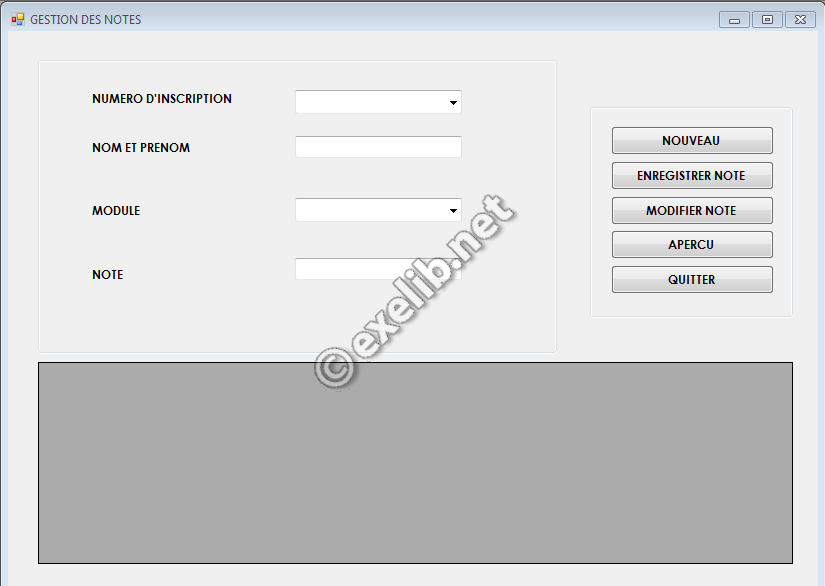
- Au démarrage du formulaire, les listes « Numéro d’inscription » et « Nom Module » se chargent.
- Au choix d’un numéro d’inscription d’un étudiant, son et son prénom s’affichent.
- Au choix d’un module ou d'un étudiant, la note de l’étudiant chargé dans le module sélectionné doit s’afficher.
- Le bouton Nouveau permet de vider tous les champs du formulaire.
- Le bouton « Enregistrer note » permet d’enregistrer la note d’un étudiant dans un module en vérifiant la contrainte de remplissage de tous les champs et l’unicité et l'existence de la note.
- Le bouton « Modifier Note » permet de modifier la note d’un étudiant chargé dans un module sélectionné.
- Le bouton « Aperçu » permet d’afficher une grille comportant les notes de l’étudiant chargé.
- Le bouton Quitter permet de fermer le formulaire.
Formulaire de consultation :
Réaliser un formulaire de consultation en respectant les fonctionnalités ci-dessous :
- Au démarrage du formulaire, les modules (Nom) doivent se charger dans la liste.
- Au choix d’un module, afficher une liste comportant le numéro d’inscription, le nom, le prénom et la note correspondante de tous les étudiants dans le module sélectionné ainsi que la moyenne de classe.
Les modules sont prédéfinis.
Dans la table module, Insérer les six modules suivants :
1.Programmation Structurée.
2.Programmation Orientée Objet.
3.Programmation Événementielle.
4.Programmation Client_Serveur.
5.Programmation Web.
6.Analyse et conception.
|
Sélectionnez le fichier à afficher.
|